剪映文字转语音发声怎么操作?剪映文字转语音发声的方法
剪映文字转语音发声怎么操作?有不少小伙伴都喜欢使用剪映来进行一些视频的剪辑和制作,而最近也有部分用户在使用的过程中好奇剪映要如何将输入的字幕文字转语音发声呢?其实操作起来还是很简单的,下面就和小编一起来看看操作的方法吧。
剪映文字转语音发声怎么操作?有不少小伙伴都喜欢使用剪映来进行一些视频的剪辑和制作,而最近也有部分用户在使用的过程中好奇剪映要如何将输入的字幕文字转语音发声呢?其实操作起来还是很简单的,下面就和小编一起来看看操作的方法吧。
剪映文字转语音发声的方法
1、打开剪映app。
2、点击”开始创作“。

3、选择素材“导入”。

4、点击“文本”。

5、点击“新建文本”输入文本内容。

6、输入完点击“文本朗读”。
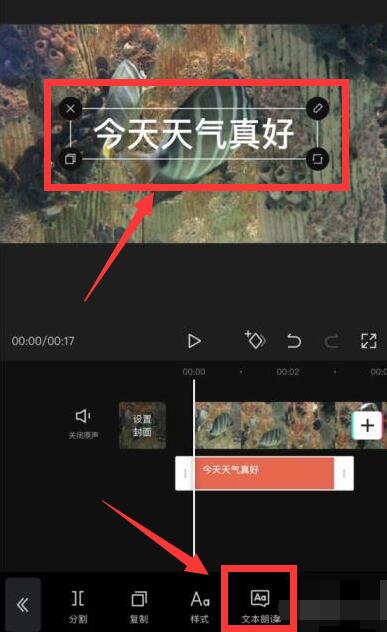
7、勾选一个音色。

8、创作完最后点击“导出”即可。

以上就是系统之家小编为你带来的关于“剪映文字转语音发声怎么操作?剪映文字转语音发声的方法”的全部内容了,希望可以解决你的问题,感谢您的阅读,更多精彩内容请关注系统之家官网。





















